Sentarse a ver su programa favorito o una nueva película en una de las muchas aplicaciones disponibles a través del centro Apple TV es la forma más pura de satisfacción.
Sin embargo, cuando se da cuenta de que no tiene el mando a distancia del Apple TV a mano, esa sensación puede desvanecerse rápidamente. No se preocupe. Probablemente se haya quedado atascado entre los cojines del sofá o lo haya dejado accidentalmente en otra habitación.
Después de todo, para navegar e introducir las credenciales Wi-Fi, se necesita el mando a distancia. Afortunadamente, Apple ha tenido en cuenta esta posibilidad en su diseño, por lo que existen numerosas soluciones a la falta de mando a distancia. Si no tiene el mando a distancia del Apple TV, siga estos pasos para conectarlo a Wi-Fi.
Sin embargo, dado que necesita el mando a distancia para conectar su Apple TV a Wi-Fi, puede sentirse indefenso si lo ha extraviado.
Conectar el Apple TV sin mando a distancia a Wi-Fi
Utilice un cable Ethernet para conectar su Apple TV al router. Abra la aplicación Apple TV Remote en su dispositivo Apple. A continuación, seleccione Learn Remote en Remotes & Devices en Settings.
Ahora emparéjelo siguiendo las instrucciones en pantalla con cualquier mando a distancia por infrarrojos. Para conectarse al Wi-Fi, utilice su mando a distancia recién conectado.
| Utilice la aplicación Apple TV Remote, un mando a distancia por infrarrojos de repuesto y un cable Ethernet. | Hay algunas cosas a las que necesita tener acceso para utilizar este método. Entre ellas, un iPhone, iPad o iPod touch con un mando a distancia por infrarrojos y una forma de acceder al router. |
| Utilice un teclado Bluetooth. | Si tiene un Mac o un MacBook con teclado Bluetooth, puede utilizarlos como mando a distancia del Apple TV. La única diferencia es que después de conseguir que funcione nuestra aplicación Apple TV Remote, no iremos a Learn Remote en el Apple TV. |
| Considere un mando a distancia Smart TV. | Busque el mando a distancia si el televisor con el que está utilizando el Apple TV es un televisor inteligente. Una vez que lo haya encontrado, inicie el Apple TV en su smart TV e intente utilizar el mando a distancia. He descubierto que el Apple TV reconoce con frecuencia las flechas de dirección de los mandos a distancia de los televisores inteligentes. |
| Cambie el nombre de su iPhone, iPad o iPod touch y únase a un hotspot | Cambiar el nombre de su dispositivo Apple es sencillo. Su Apple TV debería conectarse al punto de acceso de su teléfono automáticamente al «reconocer» la red. A partir de este momento, el hotspot de su teléfono será conocido como su red Wi-Fi doméstica cuando lo encienda. |
| Nuevos cambios de SSID y contraseña de la red Wi-Fi | Puede engañar a su Apple TV para que se conecte a través del punto de acceso y cambiar el nombre de su dispositivo Apple para que coincida con el nombre de su red Wi-Fi. Para ello, debe realizar algunos ajustes directamente en el nuevo router al que intenta conectarse. Si no tiene acceso de administrador al router, esta solución no funcionará. |
| Sustituya el mando a distancia del Apple TV que perdió o rompió. | Simplemente consiga uno nuevo en Amazon y haga que se lo envíen a casa al día siguiente. Estos mandos a distancia pueden ser bastante caros, pero merecen la pena a largo plazo. |
Utilice un mando a distancia por infrarrojos de repuesto, un cable Ethernet y la aplicación Apple TV Remote.
Aunque se ha demostrado que este método siempre funciona, hay algunas cosas a las que debe tener acceso para poder utilizarlo:
- Cable Ethernet
- Aplicación Apple TV Remote ejecutada en un iPhone, iPad o iPod touch
- Cualquier tipo de mando a distancia por infrarrojos (mando a distancia estándar del televisor, mando a distancia del reproductor de DVD, etc.)
- Una forma de acceder al router Wi-Fi
Esto no funcionará si falta alguna de estas cosas. En ese caso, pase a la siguiente solución.
Empiece por conectar un extremo de su cable ethernet a la parte trasera de su Apple TV y el otro extremo a su router Wi-Fi si dispone de estos cuatro componentes.


An Ethernet Cable
Una vez establecidas estas conexiones, encienda su televisor y compruebe que su Apple TV se ha cargado. (Si el Apple TV no aparece, seleccione HDMI con el botón de entrada/fuente del televisor).
Ahora, abra el Centro de control de su iPhone, iPad o iPod touch.
- Deslice el dedo hacia abajo desde la esquina superior derecha de la pantalla en un iPad que ejecute la versión más reciente de iPad OS o en un iPhone X o posterior.
- Deslice el dedo hacia arriba desde el borde inferior de la pantalla en un iPhone 8 o un dispositivo anterior que ejecute iOS 11 o una versión anterior.
Al abrir el Centro de control:
- En la app Apple TV Remote, pulse.
- Elija su Apple TV de la lista tocándolo.
- Introduzca un código de acceso de cuatro dígitos en su iPhone, iPad o iPod touch cuando se le solicite.
Vaya a Ajustes > Centro de control y pulse Añadir (+) junto a Apple TV Remote Si no ve Apple TV Remote
Vaya a Ajustes > Mandos a distancia y dispositivos > Aprender mando a distancia en su Apple TV mediante la aplicación Apple TV Remote.
Ahora, utilice el mando a distancia por infrarrojos extra que descubrió por ahí para manejar el dispositivo como se indica en la pantalla. La señal del mando a distancia por infrarrojos puede ser ahora reconocida por el Apple TV, que
El Apple TV ya puede desconectarse de Ethernet y conectarse a Wi-Fi utilizando el mando a distancia recién conectado.
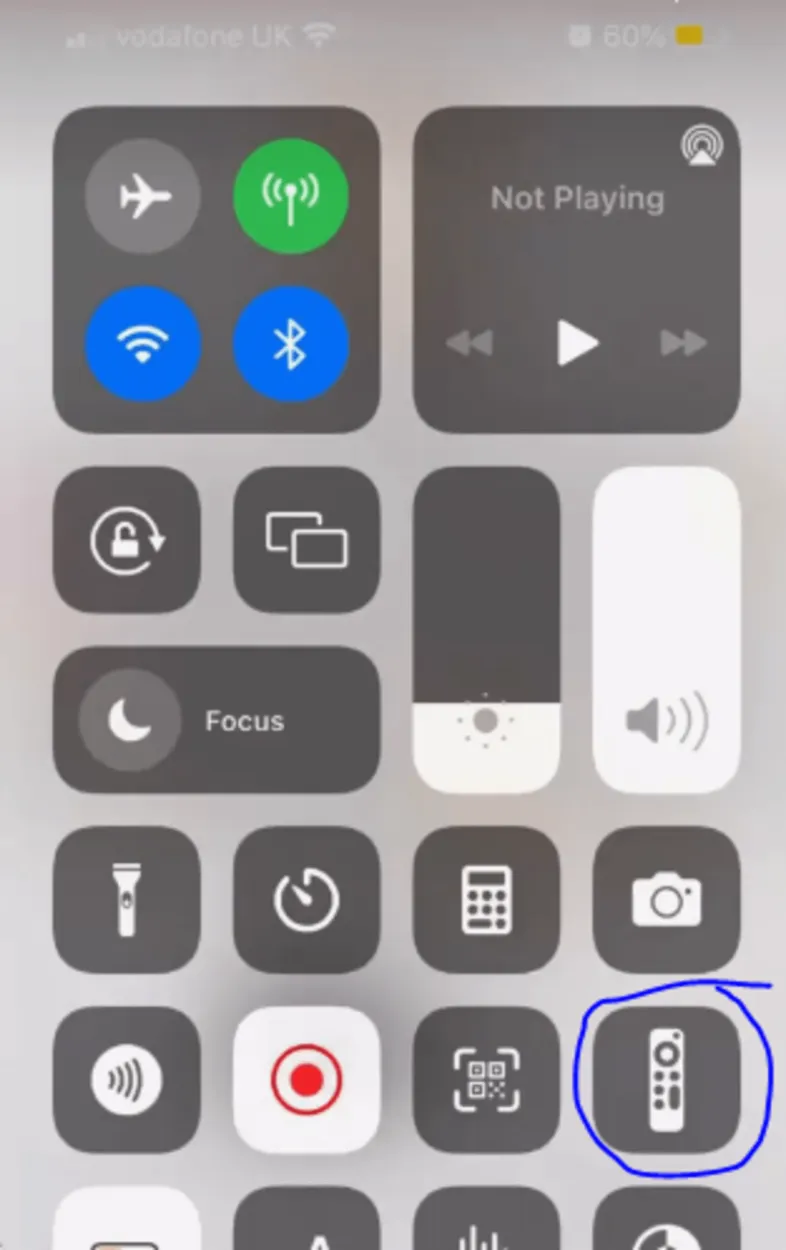
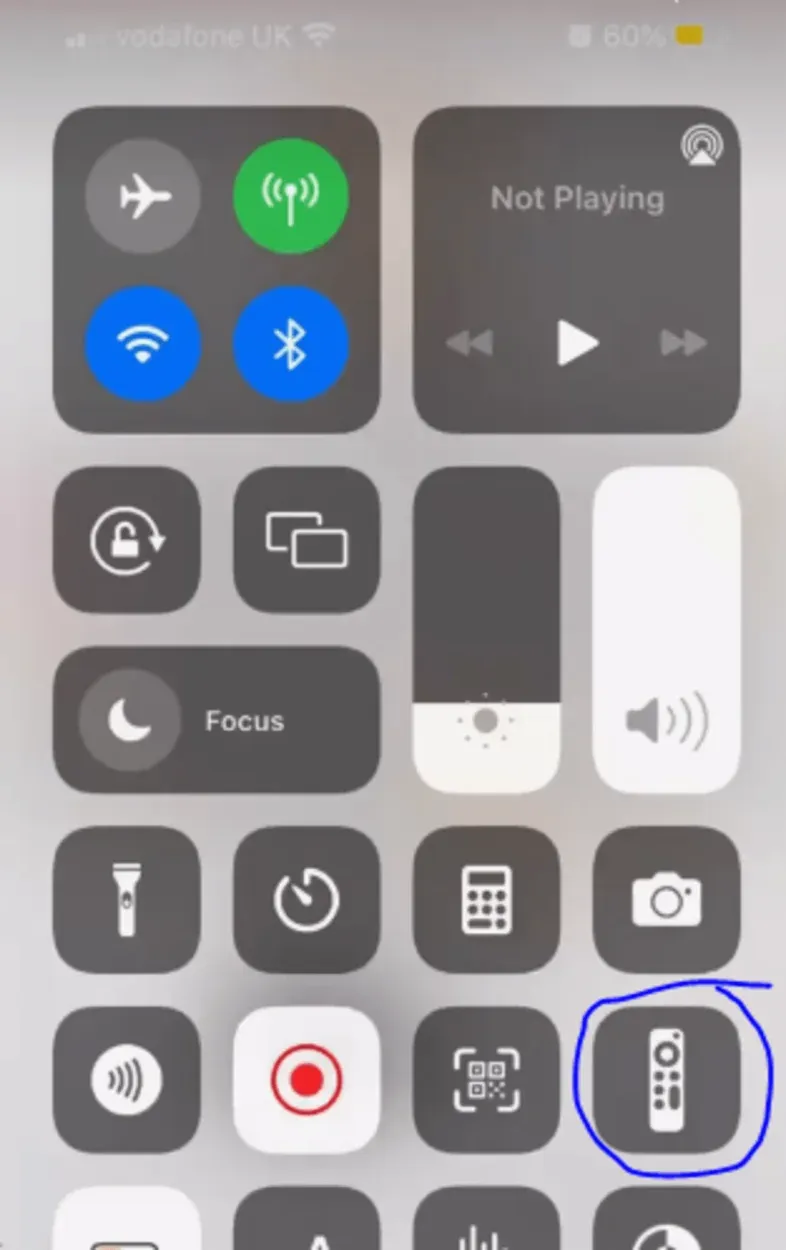
Remote Icon
Como alternativa a un mando a distancia por infrarrojos, utilice un teclado Bluetooth.
Si un mando a distancia por infrarrojos adicional es el único elemento de la lista anterior que aún necesita, quizás tenga por ahí un teclado Bluetooth. Si es así, aún podemos conseguirlo.
Tenga en cuenta que puede utilizar su ordenador portátil como teclado Bluetooth aunque no lleve uno encima. Pruebe Typeeto.
Si tiene un Mac o un MacBook, puede manejar su Apple TV con el teclado de su portátil gracias a un software gratuito. Si no tiene un Mac o un MacBook, puede buscar «teclado Bluetooth para portátil» y encontrará un gran número de posibilidades.
La única diferencia es que después de conseguir que funcione nuestra aplicación Apple TV Remote, no iremos a Learn Remote en el Apple TV; en su lugar, iremos a Bluetooth y conectaremos el teclado.
Así es como se hace:
- Inicie el emparejamiento con su teclado Bluetooth.
- Vaya a Ajustes > Mandos a distancia y dispositivos > Bluetooth en su Apple TV. El Apple TV empezará a buscar un teclado.
- Una vez lo haga, seleccione su teclado Bluetooth.
- Introduzca un código de cuatro dígitos si se le solicita. Su teclado debería aparecer ahora en Mis dispositivos en su Apple TV.
Para continuar estableciendo una conexión Wi-Fi con su Apple TV, ¡utilice su teclado!
Piense en un mando a distancia Smart TV.
Si no puede seguir con los pasos anteriores porque le falta uno de los materiales necesarios, pruebe siempre este método.
Aunque puede que no tenga éxito, intentarlo merece la pena, dado lo rápido y sencillo que es.
Encuentre el mando a distancia si el televisor con el que está utilizando el Apple TV es un televisor inteligente. Una vez que lo haya encontrado, inicie el Apple TV en su televisor inteligente e intente utilizar el mando a distancia sin ninguna modificación.
Descubrí que el Apple TV suele reconocer automáticamente las flechas de dirección de los mandos a distancia de los televisores inteligentes, lo que le permite navegar hasta los ajustes de red y añadir allí la red Wi-Fi.
Una vez que mi iPhone estableció una conexión con la misma red, pude utilizar la aplicación Apple TV Remote de inmediato.
¡Gran trabajo si esto funcionó para usted! Si no, siga leyendo porque tengo algunas ideas más para usted.
Cambie el nombre de su iPhone, iPad o iPod touch y únase a un hotspot
Pruebe a cambiar el nombre de su iPhone, iPad o iPod touch para que coincida exactamente con el nombre de su red Wi-Fi doméstica como otra alternativa increíblemente sencilla.
Como resultado, su Apple TV debería conectarse automáticamente a la zona Wi-Fi de su teléfono, ya que «reconoce» la red.
Cambiar el nombre de su dispositivo Apple es sencillo:
- Vaya a Ajustes.
- En la parte superior, seleccione Acerca de.
- Seleccione Nombre.
- Pulse Listo después de darle a su iPhone el mismo nombre que el de su red Wi-Fi doméstica.
(A partir de este momento, el punto de acceso de su teléfono se conocerá como su red Wi-Fi doméstica cuando lo encienda).
Utilizando la aplicación Apple TV Remote, puede acceder a su Apple TV una vez que se haya conectado correctamente yendo a Ajustes > Mandos a distancia & Dispositivos > Aprender mando a distancia.
Siguiendo las instrucciones que aparecen en pantalla, utilice el mando a distancia extra del hotel TV o cualquier otro mando que pueda tener. Mediante este procedimiento, el Apple TV es capaz de reconocer y sincronizarse con la señal del mando a distancia por infrarrojos.
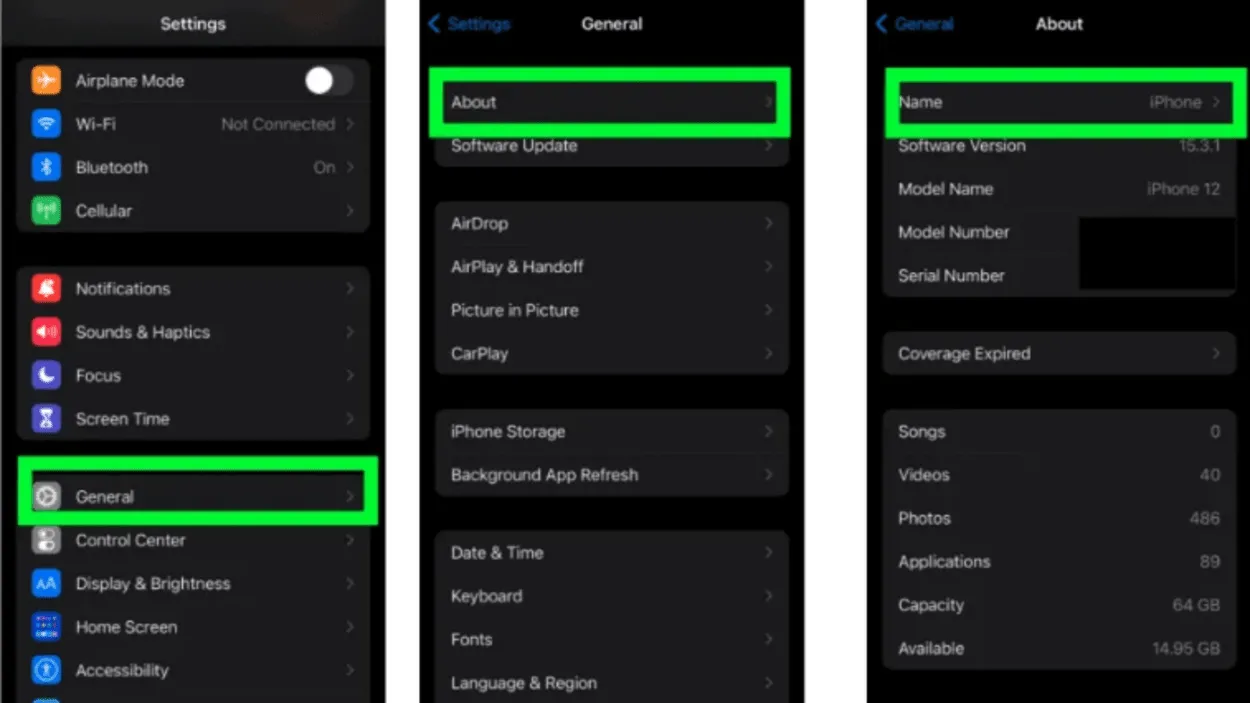
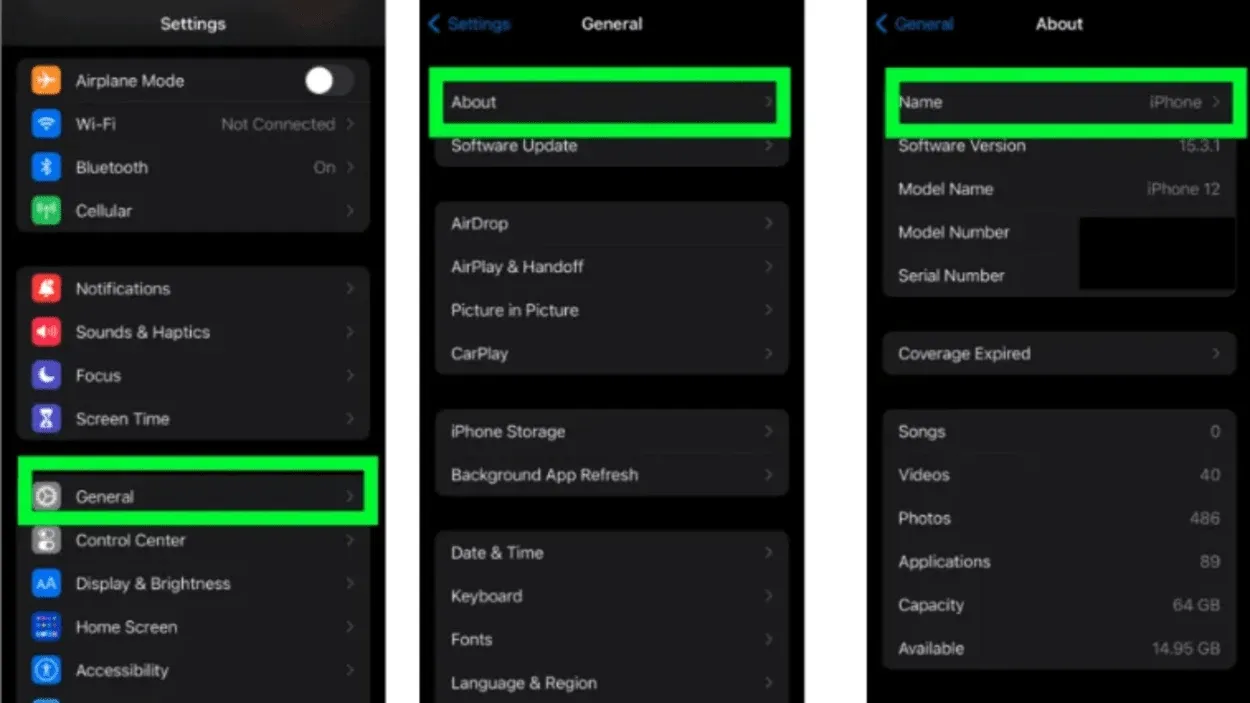
A Guide From Settings
Nuevos cambios de SSID y contraseña de la red Wi-Fi
La idea detrás de esta solución es bastante similar a la de engañar a su Apple TV para que se conecte a través de un punto de acceso y cambiar el nombre de su dispositivo Apple para que coincida con el nombre de la red Wi-Fi de su hogar.
Con esta excepción, deberá realizar algunos ajustes directamente en el nuevo router al que intente conectarse.
En concreto, deberá actualizar el SSID y la contraseña del nuevo router para que coincidan perfectamente con el SSID y la contraseña de su red doméstica. (SSID se refiere simplemente al nombre de una red Wi-Fi en términos técnicos).
Nota: Huelga decir que si no tiene acceso de administrador a la nueva red Wi-Fi a la que intenta conectarse, esta solución no funcionará. Para realizar estos ajustes, necesitará acceso de administrador al router.
Bien, vaya a la configuración del nuevo router Wi-Fi para empezar. Aunque cada router difiere ligeramente de los demás, siguiendo estos pasos, podrá acceder a prácticamente todos los ajustes del router.
Busque términos como SSID o nombre de red inalámbrica una vez que haya accedido a la configuración del router. Deberá cambiar el nombre y la contraseña de la red para que coincidan exactamente con los de su red Wi-Fi doméstica.
Por último, asegúrese de que sus modificaciones en el SSID y la contraseña funcionan. Para ello, puede verificar la conexión Wi-Fi de su portátil o smartphone. Así se hace:
iOS SSID
- Elija «Ajustes».
- Elija «Wi-Fi».
- Busque el nombre de la red que tenga una marca de verificación en la lista de redes. Este es el SSID de su red.
SSID de Mac OS
- En la barra de menús, haga clic en el botón Wi-Fi.
- Busque el nombre de la red que tenga una marca de verificación en la lista de redes. Este es el SSID para su red.
SSID para Windows
- Desplace el símbolo de la señal inalámbrica hacia la izquierda (esquina inferior derecha del escritorio).
- Busque la red que aparece junto a «Conectado» en la lista de redes. Este es el SSID para su red.
SSID para Android
- Elija «Ajustes» en el menú Aplicaciones.
- Elija «Wi-Fi».
- Busque la red que aparece junto a «Conectado» en la lista de redes. Este es el SSID de su red.
- Con la aplicación Apple TV Remote, puede acceder a su Apple TV una vez que se haya conectado correctamente yendo a Ajustes > Mandos a distancia & Dispositivos > Aprender mando a distancia.
- Siguiendo las instrucciones que aparecen en pantalla, utilice el mando a distancia extra del hotel TV o cualquier otro mando que pueda tener. Mediante este procedimiento, el Apple TV es capaz de reconocer y sincronizarse con la señal del mando a distancia por infrarrojos.
Sustituya el mando a distancia del Apple TV que haya perdido o roto.


Apple Tv remote
Simplemente consiga un nuevo mando a distancia Apple TV si realmente quiere poner fin a este problema.
Estos mandos a distancia pueden ser bastante caros, pero si utiliza Amazon, puede recibir uno en su casa al día siguiente.
Aquí tiene un enlace a un mando a distancia de sustitución del Apple TV en Amazon por si le interesa.
Pero bueno, no estoy juzgando; tal vez sea tarde, y usted simplemente debe ver el episodio más reciente de Friends de inmediato, y juntar algo temporal es todo lo que importa.
Sin embargo, hágale un favor a su futuro yo y adquiera también el nuevo mando a distancia. Más adelante me lo agradecerá.
Preguntas frecuentes:
P: Sin mando a distancia, ¿cómo puedo conectar una aplicación Apple TV a un televisor?
R: Espere a que aparezcan las indicaciones en su smartphone iOS y en su Apple TV tras tocarlos. En su dispositivo iOS, introduzca su ID de Apple y su contraseña. Seleccione si desea que el Apple TV envíe datos a Apple y si desea que recuerde la contraseña de su ID de Apple.
P: Si no tengo el mando a distancia, ¿cómo puedo utilizar el Apple TV?
R: Utilice la app Remote.
Si todo está enlazado a la misma red Wi-Fi, puede manejar su Apple TV utilizando la app gratuita Remote en su iPhone, iPad o iPod Touch. Para asociar la aplicación a su Apple TV tras la instalación, pulse el botón Añadir Apple TV.
P: ¿Por qué mi teléfono no puede conectarse al mando a distancia del Apple TV?
Respuesta: Tiene problemas con el mando a distancia del Apple TV
Vaya a los ajustes Wi-Fi en Ajustes de su dispositivo iOS o iPadOS. Vaya a Ajustes > Red en su Apple TV. Asegúrese de que las versiones más recientes de iOS y iPadOS están instaladas en su iPhone, iPad y Apple TV, respectivamente, así como tvOS en su Apple TV.
Conclusión:
- Para configurar la Wi-Fi en el Apple TV sin un mando a distancia, utilice un mando a distancia por infrarrojos de repuesto, un cable Ethernet y la aplicación Apple TV Remote. Esto no funcionará si falta alguna de estas cosas. En ese caso, pase a la siguiente solución. Vaya a Ajustes > Mandos a distancia y dispositivos >.
- El Apple TV reconoce las flechas de dirección de los mandos a distancia de los televisores inteligentes. Esto le permitirá navegar hasta los ajustes de red y añadir la red Wi-Fi.
- Como resultado, su Apple TV debería conectarse automáticamente al punto de acceso de su teléfono, ya que «reconoce» la red.
- Accediendo a los ajustes del router, podrá acceder a prácticamente todos los ajustes del router. Deberá cambiar el nombre de la red y la contraseña para que coincidan con la Wi-Fi de su casa. Para ello, puede verificar la conexión de su portátil o smartphone.
- Elija «Ajustes» en el menú Aplicaciones. Mediante la aplicación Apple TV Remote, podrá acceder a su Apple TV una vez que se haya conectado correctamente. Mediante este procedimiento, el Apple TV es capaz de reconocer y sincronizarse con la señal del mando a distancia por infrarrojos. Amazon le enviará un mando a distancia Apple TV de sustitución si pierde o rompe uno.
Otros artículos:
- Wyze Vs. Termostato Nest (¡Elija con cuidado!)
- ¿Cuántos años de garantía puede esperar de los televisores Hisense? (¡Descúbralo!)
- Cómo Encender Su Televisor TCL Sin Mando A Distancia (¡Siga Estos Pasos!)
